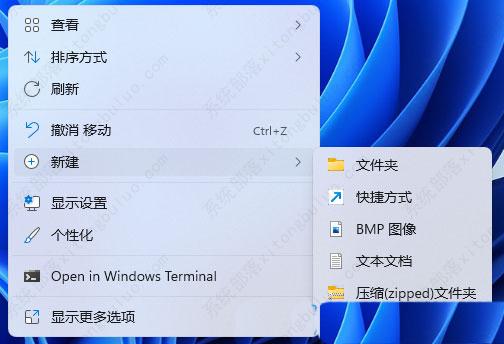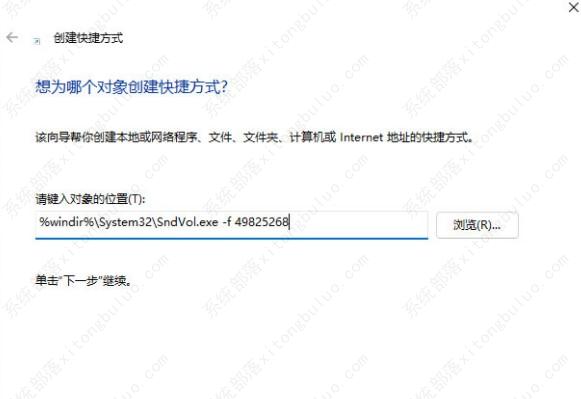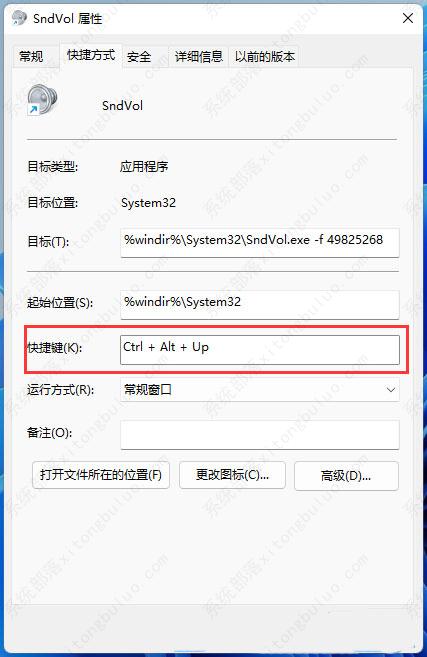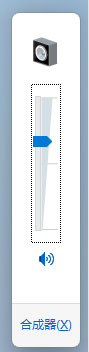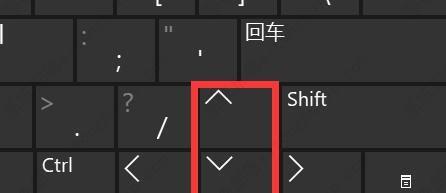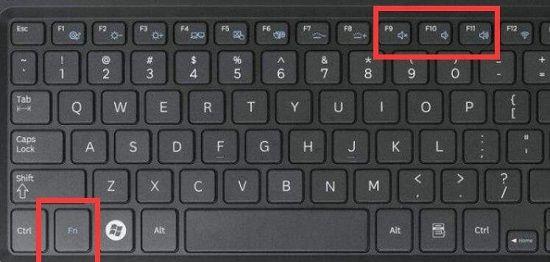win11用键盘控制音量的方法教程
我们在游戏或者其他操作的时候,需要快捷的去进行音量的大小改变,通过键盘切换的方法非常方便,可以随时快速的去调整音量的大小。那么我们应该如何去操作,针对这一问题,今天就为大家分享具体的操作步骤,感兴趣的用户一起来看看吧。
win11用键盘控制音量的方法教程
1、首先,在桌面空白处,点击右键,在打开的菜单项中,选择新建快捷方式。
2、弹出创建快捷方式窗口,请键入对象的位置下,输入以下内容:%windir%\System32\SndVol.exe -f 49825268单击下一步继续。
3、键入该快捷方式的名称(系统默认会填入SndVol),再单击完成创建快捷方式。
4、找到刚创建,名称为SndVol的快捷方式,然后点击右键,在打开的菜单项中,选择属性。
5、SndVol 属性窗口,在快捷键位置,按下想要使用的声音调节快捷键,并保存。
6、保存完成后,按下设置的快捷键,即可调节音量。
7、当然我们也可以设置其他的快捷键比如:Ctrl+Alt+Q。
8、保存完成后,按下设置的快捷键,再使用“上下方向键”即可调节音量。
笔记本设置
笔记本只要同时按下“Fn+声音键”即可调节声音。
相关文章
- Win11电源计划如何重置为默认?
- 简单的Win11屏幕亮度百分比调节技巧
- Win11分辨率锁死1024×768怎么办-Win11分辨率锁定了没法调的解决方法
- Win11分辨率被锁死怎么办-Win11无法正常更改分辨率的解决方法
- Win11设置分辨率多少才是最合适的
- Win11笔记本触摸板灵敏度怎么调?
- Win11文件扩展名显示/隐藏的三种实用技巧
- Win11怎么创建共享家庭组
- 如何在Win11记事本中更改背景颜色
- Win11笔记本无法调节屏幕亮度的三种解决方法
- Win11安全模式都进不去怎么办
- Windows11上Xbox Game Pass广告如何关闭推送
- Win11隐藏任务栏有白线怎么办
- Win11密钥无效的解决方法
- 如何使用Win11虚拟桌面
- 现在安装Win11需要什么配置-超级好超详细Win11配置要求
热门教程
win11关闭windows defender安全中心的四种方法
2Win11如何关闭Defender?Windows11彻底关闭Defender的3种方法
3win10不显示视频缩略图的两种解决方法
4win10关闭许可证即将过期窗口的方法
5win11怎么切换桌面?win11切换桌面的四种方法
6win11任务栏怎么显示网速?win11任务栏显示实时网速的方法
7win11忘记pin无法开机的三种最简单办法
8安装NET3.5提示0x800f0950失败解决方法
9Win11移动热点不能用怎么办?移动热点不工作怎么办?
10Win11如何打开预览窗格?Win11显示预览窗格的方法
装机必备 更多+
重装教程
大家都在看